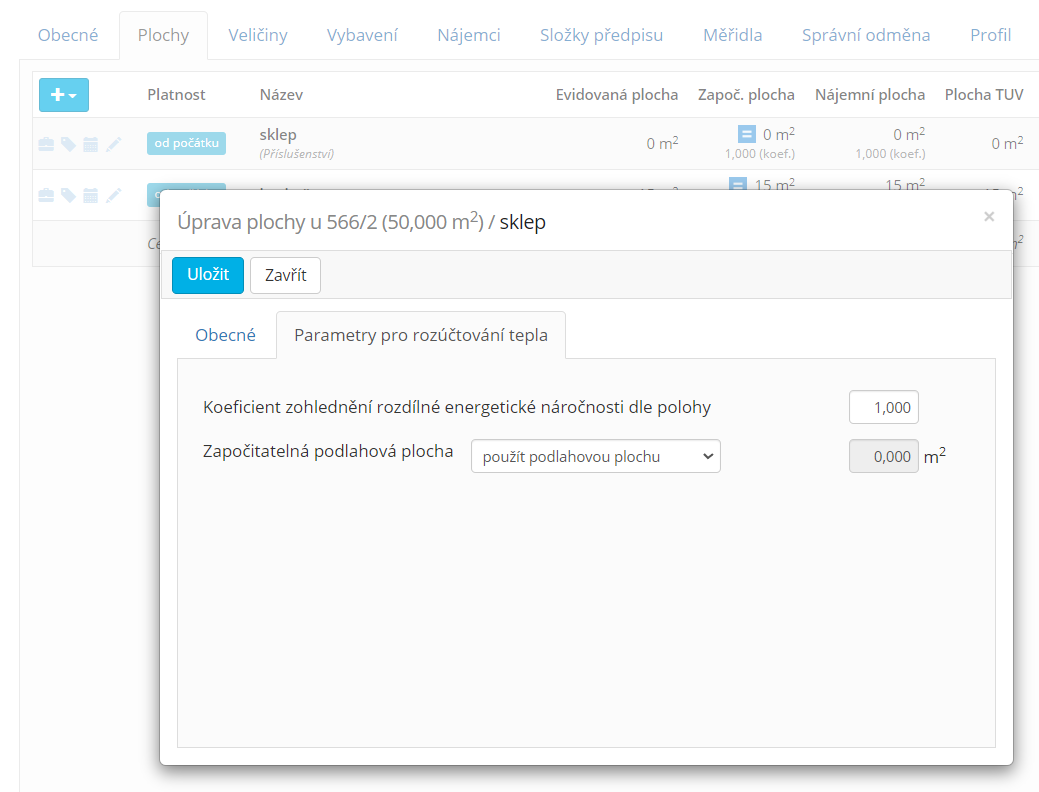Měřidla - odečty
Pro odečty měřidel použijte odečtový arch, který obsahuje přehledný seznam měřidel a můžete do něj zaznamenávat stavy.
Odečtový arch naleznete v Nemovitost->Měřidla->Výstupy nebo Správa->Odečty->Výstupy
Stavy (odečty) měřidel můžete zadávat průběžné = k libovolnému dni v roce, např. pokud má být správně vyúčtovaná spotřeba, pak je to ke dni ukončení platnosti vlastníka/nájemce, ke dni konce volného/nepronajatého období a k vyúčtování = k poslednímu dni hospodářského roku.
v Modul NEMOVITOST->Nemovitost->Měřidla->pravé tlačítko na měřidlu->Nový odečet
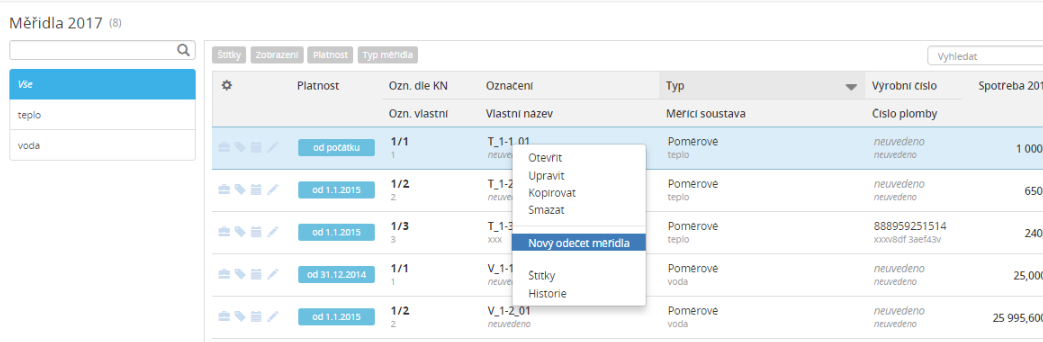
.
V modulu Nemovitost nabídku Správa->Odečty
tlačítko Nový odečet měřidel jednotky
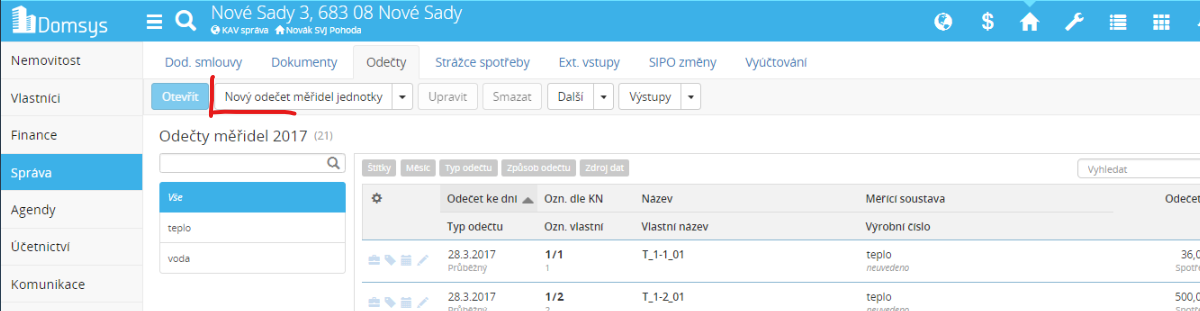
Tímto tlačítkem zadáte stavy všech měřidel v jedné jednotce. Po uložení jste automaticky vyzvání k zadání stavů měřidel následující jednotky. Takto je zadání odečtů manuální cestou tou nejrychlejší možností.
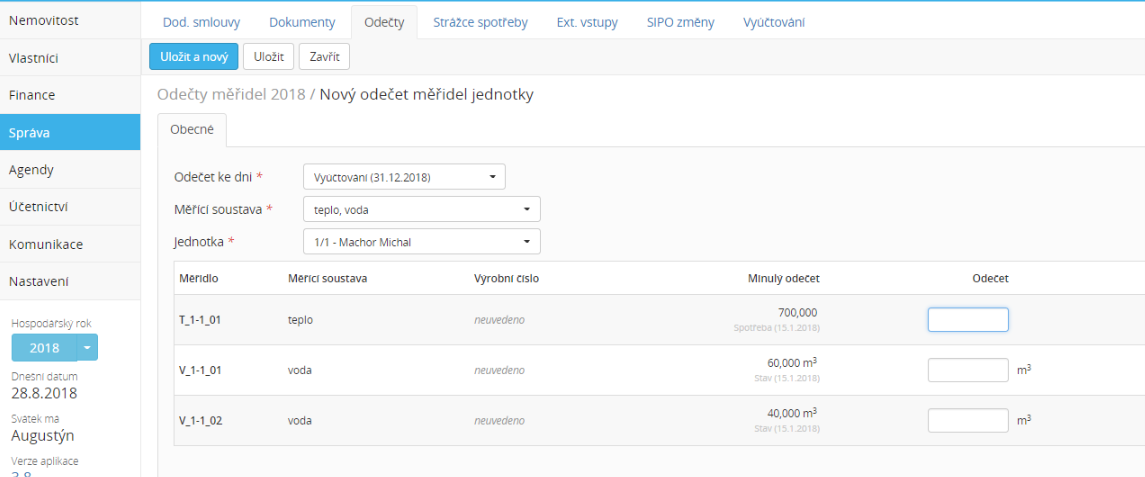
.
V modulu Nemovitost nabídku Správa->Odečty
Máte-li odečty v souboru ve formátu XLS, XLSX či CSV (csv pouze oddělovaný středníkem) můžete je naimportovat. Je potřeba, aby soubor obsahoval výrobní číslo měřidla nebo číslo radiového modulu, stav měřidla a datum odečtu pokud jsou odečty k jinému datu než k vyúčtování 31.12.. Na pořadí sloupců v souboru nezáleží.
Upozornění pro soubory Excel: Nepoužívejte formátování. Necitlivé formátování (např. úprava všech existujících sloupců/řádků) Excelu způsobí překročení limitu počtu řádků a sloupců pro import. Soubor pro import může obsahovat maximálně 2000 řádků a 50 sloupců, jinak nebude možné import provést. Import proběhne vždy z prvního listu v soubour. Struktura Excelu musí být taková, aby bylo možné strojové zpracování, tzn. co řádek to záznam, co sloupec to příslušná hodnota. Vytvoříte-li si Excel "pro lidské oko" a ne čistě datový, pravděpodobně nebude strojově zpracovatelný.
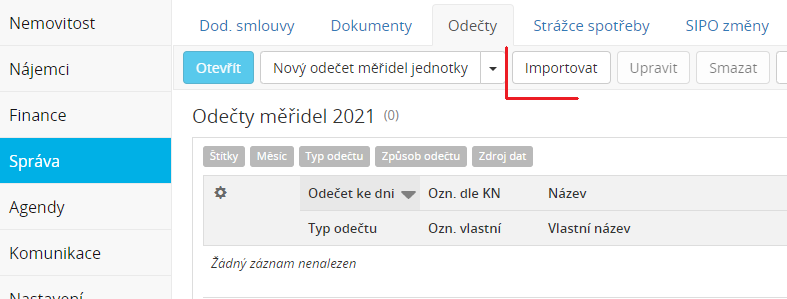
Po vložení souboru dejte Pokračovat. Pro uložení odečtů je potřeba importování nastavit a namapovat jednotlivé sloupce (vyberte sloupce, v kterých je datum, výrobní číslo a hodnota).
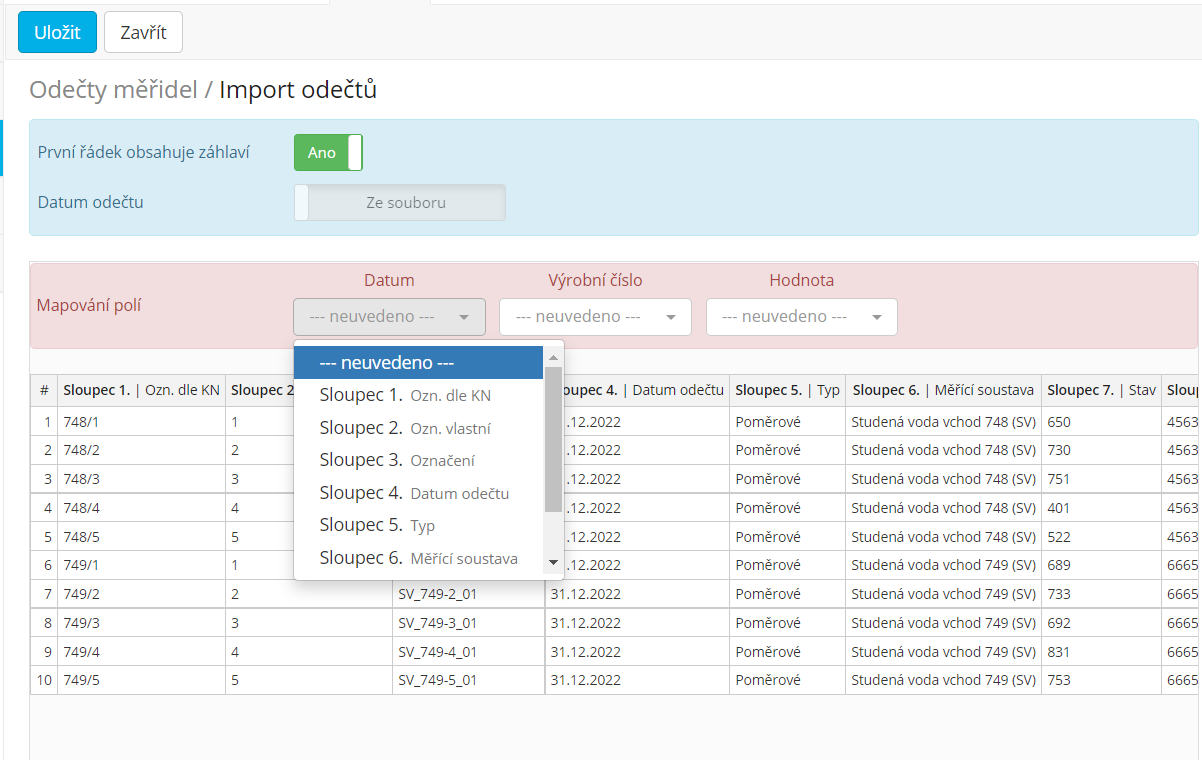
Domsys zeleně zobrazí výrobní či radiová čísla, ke kterým umí uložit odečet.
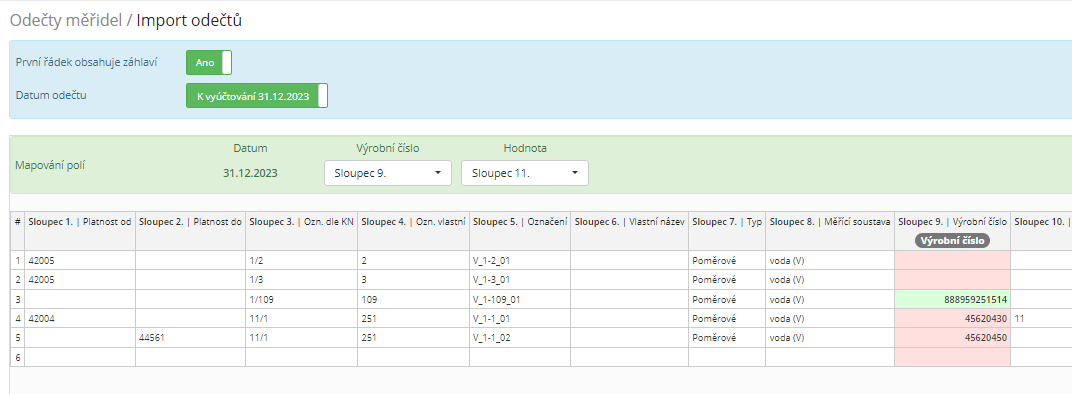
Seznam řádků, které nebudou uloženy, bude zaslán na Váš přihlašovací e-mail.
V modulu Nemovitost-Nemovitost-Měřidla naleznete u jednotlivých měřidel seznam všech zadaných odečtů. Vybrané měřidlo otevřete (na vybraném měřidlu použijte tlačítko Otevřít nebo 2x na měřidlu klikněte myší) a zvolte záložku Odečty.
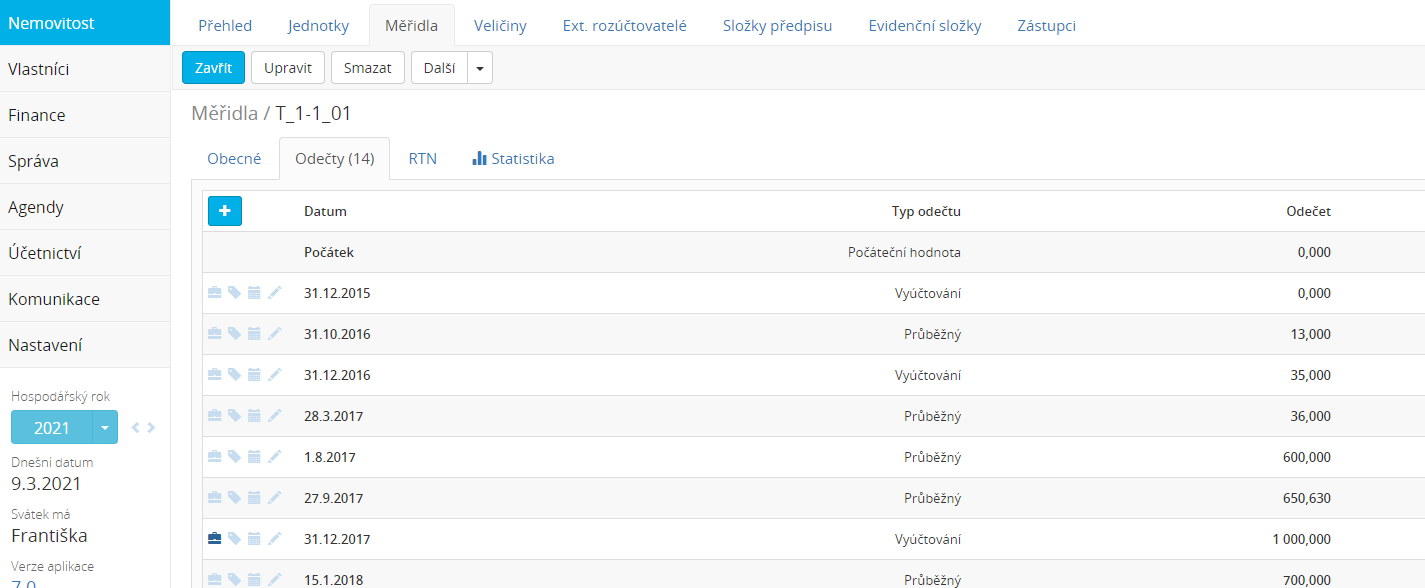
V modulu Nemovitost-Správa-Odečty jsou zobrazeny všechny odečty, které jste v rámci zvoleného hospodářského roku zaevidovali.
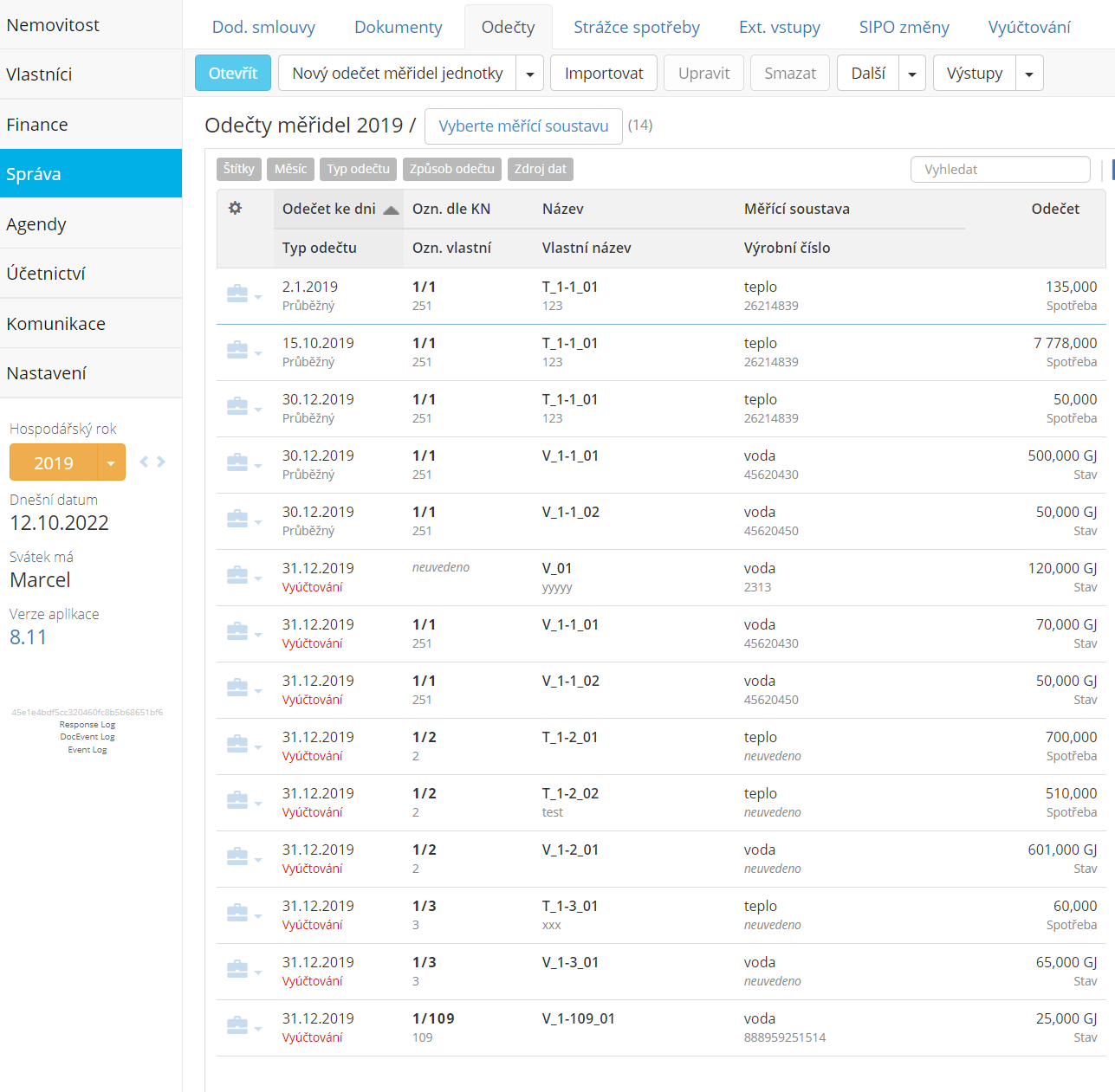
Potřebujete upravit výslednou vypočítanou spotřebu pomocí koeficientů, které máte určeny?
- Koeficienty k měřidlu
Nemovitost-Měřidla
V úpravě měřidla na záložce RTN vyplňte koeficienty dle potřeby. Dle názvu si vyberte, kam se vámi potřebný koeficient hodí.
Spotřeba se postupně násobí jednotlivými koeficienty.
Příklad výpočtu: spotřeba ve výši 10 x koeficient 1 x koeficient 1 x koeficient 0,30 x koeficient 0,80 = výsledná spotřeba do rozúčtování 2,4
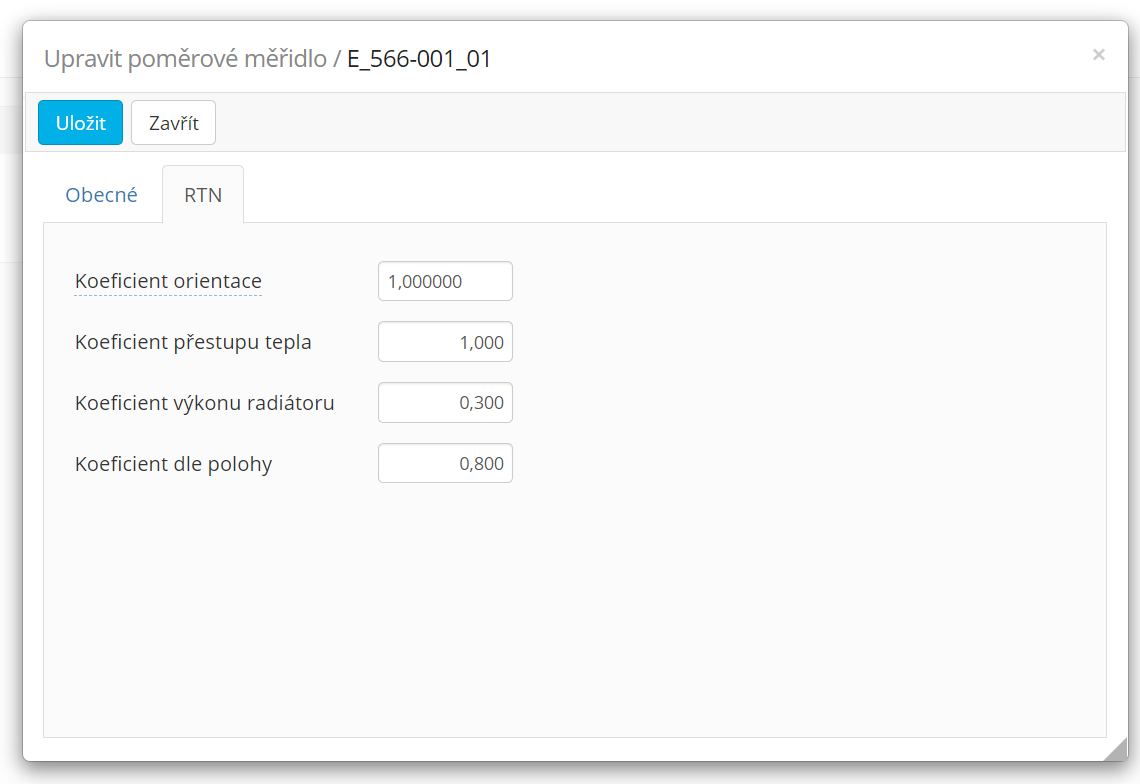
- Koeficienty k plochám
Nemovitost-Jednotky
V úpravě jednotlivých ploch jednotky (jednotku rozklikněte a na záložce plochy upravte požadované plochy) můžete vyplnit na záložce Parametry pro rozúčtování tepla, kde je Koeficient zohlednění rozdílné energetické náročnosti dle polohy.
Tento koeficient bude použit pro přepočet spotřeb (již přepočítaných koeficienty na měřidlech) všech měřidel dané jednotky.
Příklad výpočtu:
Máme tři plochy:
Obývací pokoj o podlahové ploše 20m2 a nastaveným koeficientem 1 = přepočtená plocha koeficientem je 20
Kuchyň o podlahové ploše 10m2 a nastaveným koeficientem 0,30 = přepočtená plocha koeficientem je 3
Pokoj o podlahové ploše 15m2 a nastaveným koeficientem 0,20 = přepočtená plocha koeficientem je 3
Celkové přepočtené plochy jsou celkem 26. Vypočítá se koeficient za celou jednotku, kdy celková plocha jednotky je 45 a to takto: 26/45=celkový koeficient ploch za celou jednotku je 0,58 a tímto koeficientem se přepočítá spotřeba na měřidlech.